Obsidian插件:Remotely Save为Obsidian设计的非官方同步插件

Obsidian 是一款强大的知识管理工具,而它的魅力在于不断拓展的插件生态。今天,我们来探讨一下 Remotely Save 这个插件,它为 Obsidian 用户提供了一个非官方的同步解决方案。
我们将从 Remotely Save 插件的介绍开始,然后详细讲解它的功能,下载与安装步骤,以及在使用过程中需要注意的事项。

插件介绍
Remotely Save 插件是一个为Obsidian设计的非官方同步插件,它允许用户将他们的 Vault 同步到云端。
支持的云服务包括Amazon S3, Dropbox, OneDrive和WebDav。它甚至支持端到端加密,保证了你的数据在传输过程中的安全。
功能概述
云端同步:
插件可以将你的 Vault 数据同步到不同的云存储服务上,包括 Amazon S3 或 S3-compatible、Dropbox、OneDrive for personal和Webdav。这意味着你可以随时随地访问和更新你的数据。
跨设备同步:
借助云服务作为"broker",Vault 可以在移动设备和桌面设备之间同步,支持Obsidian Mobile。
端到端加密:
如果用户指定密码,插件会在发送到云端前使用 openssl 格式对文件进行加密,确保数据安全。
定时自动同步:
用户可以安排定时自动同步,也可以通过侧边栏或命令面板手动触发同步,甚至可以绑定热键来快速同步。
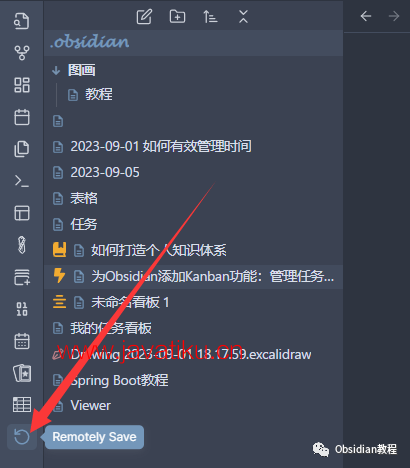
下载与安装
在线安装(需要科学上网):
1.打开Obsidian,点击左下角的设置图标,进入“设置”页面。
2,在左侧菜单中找到“第三方插件”并点击,再点击右侧的“浏览”按钮。
3.在弹出的插件市场中搜索“Remotely Save”,找到Remotely Save插件并点击“安装”。
4.安装完成后,回到“第三方插件”页面,找到Remotely Save插件,并将其旁边的开关打开,启用插件。
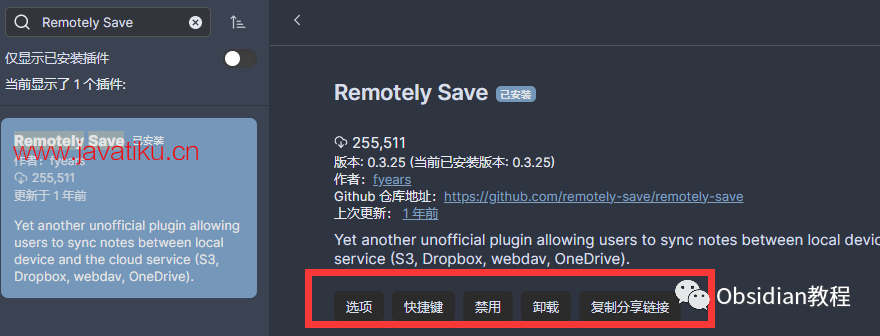
2.离线安装:
因为网络原因很多同学无法直接在线安装obsidian插件,这里我已经把obsidian所有热门插件下载好了
只需要关注下方公众号,后台回复:插件 即可获取

配置与使用
根据你选择的云服务,需要在插件设置中输入相应的信息。例如,对于 Amazon S3,你需要准备好服务信息:endpoint, region, access key id, secret access key 和 bucket name。
在配置好所有必要的信息后,你可以通过点击侧边栏的“圆形箭头”图标来触发同步操作。在同步期间,图标会变成“两个半圆形箭头”。
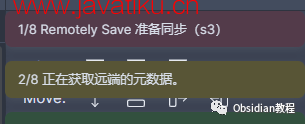
注意事项
使用 Remotely Save 插件前,务必备份你的 Vault 数据。由于这是一个非官方插件,可能会存在一些未知的风险。
插件在同步过程中并不提供冲突解决方案,所有的文件和文件夹都是根据它们的本地和远程的“最后修改时间”进行比较,较新的“最后修改时间”的文件会覆盖旧的文件。
此外,由于插件可能会产生云服务费用,请始终注意费用和定价。具体来说,所有的操作,包括但不限于下载、上传、列出所有文件、调用任何API、存储大小,都可能会产生费用。
结束语
Remotely Save 插件为 Obsidian 用户提供了一个实用的同步解决方案,尽管它可能不如官方的同步服务那样完美,但它的多云服务支持和端到端加密功能确实值得我们尝试。



